
Excel se yon tab dinamik, lè wap travay ak ki atik yo deplase, adrès yo chanje, elatriye. Men, nan kèk ka, ou bezwen ranje yon objè sèten oswa, menm jan yo di nan yon lòt fason, friz li pou li pa chanje kote li ye. Ann wè sa ki opsyon pèmèt sa a.
Kalite fiksasyon
Li dwe di touswit ke kalite fixation nan Excel ka konplètman diferan. An jeneral, yo ka divize an twa gwo gwoup:
- Konjelasyon adrès;
- Fixing Telefòn;
- Pwoteje atik nan koreksyon.
Lè se adrès la jele, lyen ki nan selil la pa chanje lè li kopye, se sa ki, li sispann yo dwe relatif. Fixing selil yo pèmèt yo ka wè toujou ap sou ekran an, pa gen pwoblèm ki jan lwen itilizatè a woulo fèy la desann oswa a dwat la. Pwoteje bagay ki soti nan koreksyon bloke nenpòt done chanjman ki fèt nan atik la espesifye. Ann pran yon gade pi pre nan chak nan opsyon sa yo.
Metòd 1: konjelasyon adrès la
Premyèman, an nou konsantre sou repare adrès selil la. Friz li, ki soti nan yon lyen relatif, ki se nenpòt adrès nan Excel pa default, ou bezwen fè yon lyen absoli ki pa chanje kowòdone yo lè kopye. Yo nan lòd yo fè sa, ou bezwen mete yon siy dola nan chak kowòdone adrès ($).
Se mete siy an dola fè pa klike sou senbòl ki koresponn lan sou klavye a. Li sitiye sou yon sèl kle ak yon nimewo "4", men pou montre li, ou bezwen peze sa a kle nan Layout klavye angle a nan ka anwo (avèk kle a Chanjman) Gen yon fason pi fasil ak pi vit. Chwazi adrès eleman ki nan yon selil espesifik oswa nan liy fonksyon an epi peze kle fonksyon an F4. Premye fwa ou peze siy dola a, li pral parèt nan adrès ranje ak kolòn, dezyèm fwa ou peze kle sa a, li pral rete sèlman nan adrès ranje a, epi twazyèm fwa ou peze adrès kolòn lan. Katriyèm atak F4 retire siy dola a nèt, epi pwochen an kòmanse pwosedi sa a nan yon nouvo sèk.
Se pou nou fè yon gade nan fason konjelasyon adrès travay sou yon egzanp konkrè.
- Premyèman, kopye fòmil regilye a nan lòt eleman kolòn nan. Pou fè sa, sèvi ak makè a ranpli. Mete kurseur a nan kwen dwat la nan selil la, done yo soti nan kote ou vle kopye. An menm tan an, li transfòme nan yon kwa, ki te rele makè a ranpli. Kenbe bouton sourit gòch la epi trennen kwa sa a jouk nan fen tab la.
- Apre sa, chwazi eleman nan anfen tab la epi gade nan liy fòmil yo kijan fòmil la chanje pandan kopye. Kòm ou ka wè, tout kowòdone yo ki te nan eleman nan trè premye nan kolòn nan deplase lè kopye. Kòm yon rezilta, fòmil la pwodui yon rezilta kòrèk. Sa a se akòz lefèt ke adrès la nan dezyèm faktè a, kontrèman ak premye a, pa ta dwe deplase pou kalkil kòrèk, ki se, li dwe fèt absoli oswa fiks.
- Nou retounen nan eleman an premye nan kolòn nan, li mete siy dola a tou pre kowòdone yo nan faktè nan dezyèm nan youn nan fason ki nou te pale de pi wo a. Koulye a, se lyen sa a nan frizè.
- Apre sa, lè l sèvi avèk makè a ranpli, kopye li nan seri a nan tablo ki anba a.
- Lè sa a, chwazi dènye eleman kolòn nan. Kòm nou ka wè nan liy lan nan fòmil, kowòdone yo nan faktè a premye yo toujou deplase lè kopye, men adrès ki nan dezyèm faktè a, ki nou te fè absoli, pa chanje.
- Si ou mete yon siy dola sèlman nan kowòdone kolòn nan, Lè sa a, nan ka sa a adrès la nan kolòn nan lyen yo pral fiks, ak kowòdone yo nan liy lan pral deplase lè kopye.
- Ak vis vèrsa, si ou mete a siy dola tou pre adrès la nan ranje a, Lè sa a, lè w kopye li pa pral chanjman, kontrèman ak adrès la nan kolòn nan.







Metòd sa a jele kowòdone selil yo.
Leson: absoli Adrese nan Excel
Metòd 2: selil peny
Koulye a, nou aprann ki jan ranje selil yo pou yo ke yo toujou rete sou ekran an, tout kote itilizatè a ale nan fontyè yo nan fèy la. An menm tan an, li ta dwe te note ke yon eleman sèl pa ka fiks, men yo ka rejyon an nan kote li sitiye ka fiks yo.
Si se selil la vle ki sitiye nan ranje a anwo nèt nan fèy la oswa nan kolòn goch li yo, Lè sa a, epenglaj se senp lekòl primè.
- Pou repare liy lan, fè etap sa yo. Ale nan tab la "View" epi klike sou bouton an "Zòn fèmen"ki sitiye nan blòk zouti a "Fenèt". Yon lis opsyon PIN diferan ouvè. Chwazi yon non "Lock top row".
- Koulye a, menm si ou ale desann anba a anpil nan fèy la, premye liy lan, ak Se poutèt sa eleman nan ou bezwen, ki chita nan li, ap toujou gen nan tèt la anpil nan fenèt la nan je.


Menm jan an tou, ou ka jele kolòn nan.
- Ale nan tab la "View" epi klike sou bouton an "Zòn fèmen". Fwa sa a, chwazi opsyon an Glase Premye Kolòn.
- Kòm ou ka wè, se kolòn ki pi goch la kounye a estime.


Nan apeprè menm jan an, ou ka ranje pa sèlman kolòn nan premye ak ranje, men an jeneral nan tout zòn nan chita sou bò gòch la ak tèt eleman nan chwazi.
- Algorithm a pou fè travay sa a se yon ti kras diferan de de la anvan yo. Premye a tout, ou bezwen chwazi yon eleman fèy, zòn ki pi wo a ak sou bò goch la ki pral fiks yo. Apre sa, ale nan tab la "View" epi klike sou ikòn abitye a "Zòn fèmen". Nan meni an ki ouvè, chwazi atik la avèk egzakteman menm non an.
- Apre aksyon sa a, zòn nan tout sitiye sou bò gòch la ak pi wo a eleman nan chwazi yo pral fiks sou fèy la.


Si ou vle retire friz la te fè nan fason sa a, li se byen senp. Algorithm nan ekzekisyon se menm bagay la nan tout ka ke itilizatè a pa ta PIN: ranje, kolòn oswa rejyon an. Deplase nan tab la "View"klike sou icon a "Zòn fèmen" ak nan lis la ki ouvè, chwazi opsyon an "Endispoze zòn". Apre sa, tout chenn fiks de fèy aktyèl la pral jele.

Leson: Ki jan yo friz yon zòn nan Excel
Metòd 3: edit pwoteksyon
Finalman, ou ka pwoteje selil la soti nan koreksyon pa bloke kapasite nan fè chanjman pou itilizatè nan li. Se konsa, tout done yo ki nan li yo pral pwatikman jele.
Si tab ou a pa dinamik epi li pa enkli nenpòt chanjman nan li sou tan, Lè sa a, ou ka pwoteje pa sèlman selil espesifik, men fèy la antye kòm yon antye. Li se menm anpil senpl.
- Deplase nan tab la File.
- Nan fennèt la ki louvri, nan meni an bò gòch vètikal, ale nan seksyon an "Detay". Nan pati santral fenèt la, klike sou inscription la Pwoteje Liv la. Nan lis la nan aksyon asire sekirite a nan liv la ki ouvè, chwazi opsyon an Pwoteje Fèy aktyèl la.
- Yon ti fenèt ki rele Fèy Pwoteksyon. Premye a tout, nan li nan yon jaden espesyal ou bezwen antre nan yon modpas abitrè ke itilizatè a ap bezwen si li vle enfim pwoteksyon nan tan kap vini an yo nan lòd yo edite dokiman an. Anplis de sa, si ou vle, ou ka mete oswa retire yon kantite restriksyon adisyonèl pa tcheke oswa dekochan bwat yo akote atik ki koresponn nan lis la prezante nan fenèt sa a. Men, nan pifò ka yo, anviwònman yo default yo se byen ki konsistan avèk travay la, kidonk, ou ka tou senpleman klike sou bouton an apre w fin antre nan modpas la "OK".
- Apre sa, se yon lòt fenèt lanse, nan ki ou ta dwe repete modpas la antre nan pi bonè. Sa a fèt pou itilizatè a asire ke li te antre modpas egzak la ke li te chonje epi li te ekri nan Layout klavye apwopriye ak enskri, otreman li menm li ka pèdi aksè edite dokiman an. Apre re-antre nan modpas la, klike sou bouton an "OK".
- Koulye a, lè ou eseye modifye nenpòt eleman nan fèy la, yo pral aksyon sa a dwe bloke. Yon fenèt enfòmasyon ap louvri enfòme ou ke li enposib chanje done sou fèy la pwoteje.





Gen yon lòt fason yo bloke nenpòt ki chanjman nan eleman sou yon fèy papye.
- Ale nan fenèt la "Revizyon" epi klike sou icon a Pwoteje Fèy, ki se mete sou kasèt la nan blòk la zouti "Chanjman".
- Fenèt la abitye pou pwoteje fèy la ouvè. Nou pote soti tout aksyon plis nan menm fason an jan sa dekri nan vèsyon anvan-an.
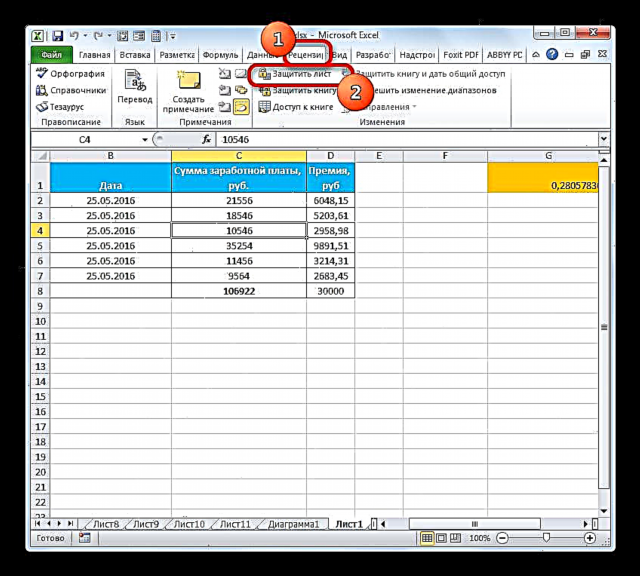

Men, kisa w dwe fè si ou vle friz yon sèl oswa plizyè selil, pandan ke lòt moun yo sipoze, tankou anvan, lib antre nan done? Gen yon fason soti nan sitiyasyon sa a, men solisyon li yo se yon ti jan pi konplike pase travay la anvan yo.
Nan tout selil dokiman yo, pa default, pwopriyete yo yo mete yo ki ap pèmèt pwoteksyon lè aktive yon fèy papye fèmen kòm yon antye ak opsyon ki endike anwo a. Nou pral bezwen retire paramèt pwoteksyon nan pwopriyete absoliman tout eleman nan fèy la, ak Lè sa a, mete l 'ankò sèlman nan sa yo eleman ke nou vle jele soti nan chanjman.
- Klike sou rektang lan ki sitiye nan junction de orizontal la ak vètikal panno kowòdone. Ou kapab tou, si kurseur a se nan nenpòt zòn nan fèy la deyò tab la, peze chemen kout a klavye Ctrl + A. Efè a pral menm bagay la tou - tout eleman sou fèy la yo chwazi.
- Lè sa a, nou klike sou zòn nan seleksyon ak bouton an sourit dwa. Nan meni kontèks aktive, chwazi "Fòma selil ...". Ou ka itilize tou chemen kout klavye a olye de sa. Ctrl + 1.
- Fenèt la aktive Fòma Pòtab. Menm lè a ale nan tab la "Pwoteksyon". Isit la ou ta dwe dezaktive bwat ki akote paramèt la "Selil Pwoteje". Klike sou bouton an "OK".
- Apre sa, retounen nan fèy la epi chwazi eleman oswa gwoup la nan ki nou pral jele done yo. Dwa-klike sou sou fragman a chwazi ak nan meni an kontèks ale nan non an "Fòma selil ...".
- Apre ou fin louvri fenèt la fòma, yon lòt fwa ankò ale nan tab la "Pwoteksyon" epi tcheke ti bwat ki akote "Selil Pwoteje". Koulye a, ou ka klike sou bouton an "OK".
- Apre sa, nou mete pwoteksyon nan fèy pa nenpòt nan de metòd yo ki te dekri deja.






Apre ou fin fè tout pwosedi yo ki dekri an detay pi wo a, sèlman selil sa yo sou ki nou te re-mete pwoteksyon via pwopriyete yo fòma yo pral bloke nan chanjman. Nan tout lòt eleman nan fèy la, tankou anvan, li pral posib lib antre nan nenpòt ki done yo.
Leson: Ki jan pwoteje yon selil soti nan chanjman ki fèt nan Excel
Kòm ou ka wè, gen twa fason yo jele selil a yon fwa. Men, li enpòtan sonje ke nan chak nan yo pa sèlman teknoloji a pou fè pwosedi sa a se diferan, men tou, sans nan konjelasyon nan tèt li. Se konsa, nan yon sèl ka, se sèlman adrès la nan eleman nan fèy anrejistre, nan dezyèm lan - se zòn nan sou ekran an fiks, ak nan twazyèm lan - pwoteksyon yo mete pou chanjman ki fèt nan done nan selil yo. Se poutèt sa, li trè enpòtan yo konprann anvan ou fè pwosedi a ki sa egzakteman ou pral bloke ak poukisa ou ap fè li.











